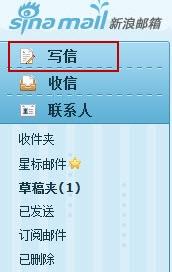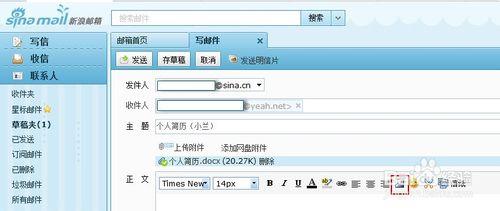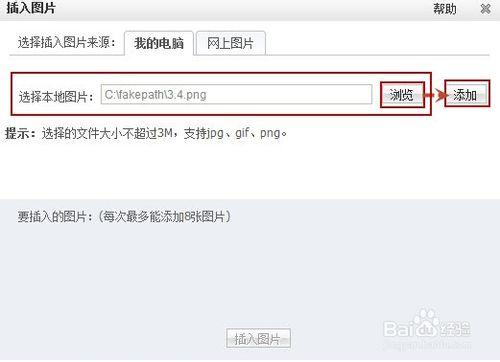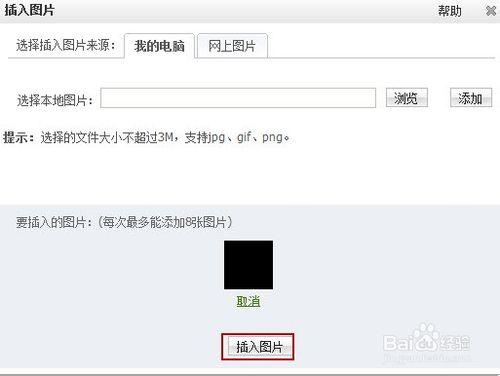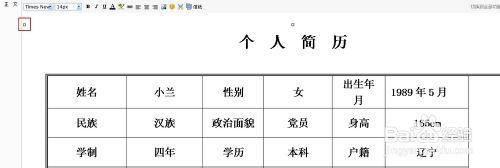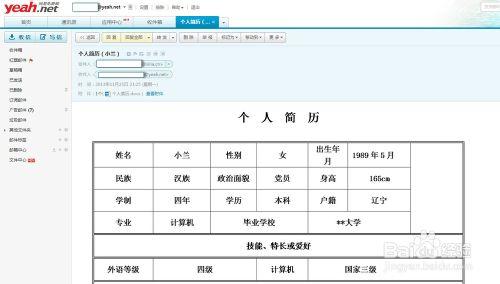讓簡歷在郵箱正文中正常顯示,可以讓公司人事部門負責人快速看到你的簡歷內容。怎麼才可以實現呢?首先將Word中的簡歷轉換成圖片,然後插入到郵件正文中。
工具/原料
郵箱
方法/步驟
簡歷轉換成圖片:例如Word文件中有自己個人簡歷,現在將簡歷轉換成圖片(如下圖所示)。具體轉換方法參照小編分享的“如何將Word文件中的內容轉換成圖片”經驗。
登入郵箱寫信:例如登入新浪郵箱寫信。輸入郵箱的帳號和密碼,登入到郵箱,然後單擊“寫信”。
在“收件人”處輸入收件人的郵箱地址,在“主題”處輸入主題,可以上傳簡歷的附件(方便人事部門列印),然後單擊正文中的插入圖片的圖示(如下圖所示)。
單擊“瀏覽”選擇簡歷圖片,然後單擊“新增”。
這時候單擊“插入圖片”完成圖片的插入。
插入後正文顯示如下圖所示,如果感覺圖片有些大,可以拖動四周的小方塊來調整圖片大小,調整完畢後單擊“傳送”即可將電子簡歷傳送給人事部門了。
下面就看看收到的效果吧(如下圖所示)。